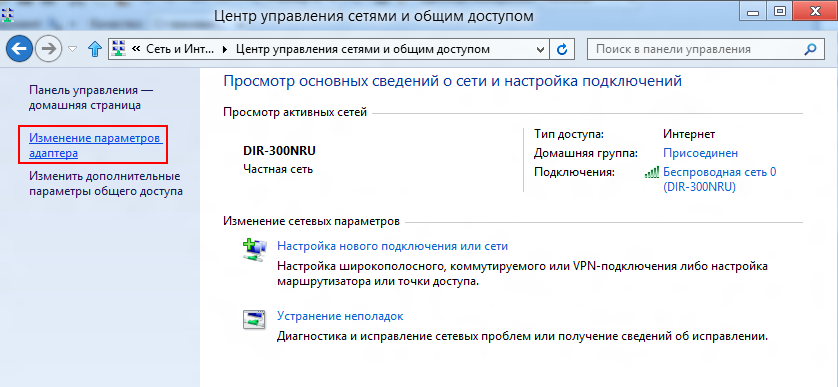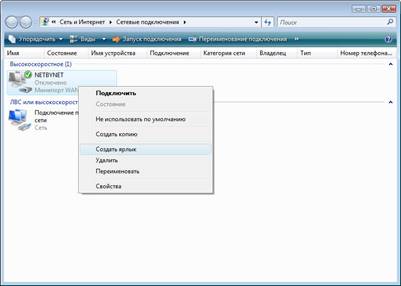Настройка PPPoE-соединения для Windows 8
1. Открываем «Панель управления».
Это в Windows 8 можно сделать несколькими способами:
— В режиме обычного или плиточного интерфейса подведите мышкой в нижний левый угол, и подождите, пока появится иконка меню Пуск (плиточного интерфейса). Кликните правой кнопкой мышки на иконке и выберите пункт Панель управления.
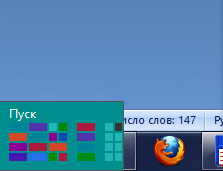
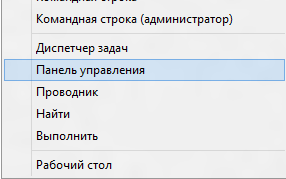
— Либо запустить панель управления Windows 8 через Проводник. Для этого нажмите на иконке Проводника Windows.
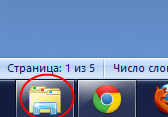
В нём, в левой панели нажмите на пункт Рабочий стол, а в правой панели — на иконку Панель управления.
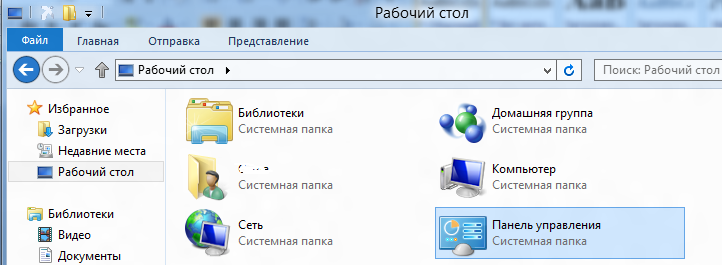
— Подвести мышь в правый нижний угол, появится боковая панель, в ней выбрать пункт «Параметры», затем «Панель управления»
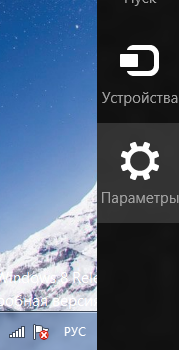
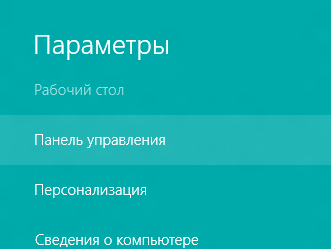
2. На экране появится окно «Панель управления». В окне необходимо выбрать значок «Сеть и Интернет».
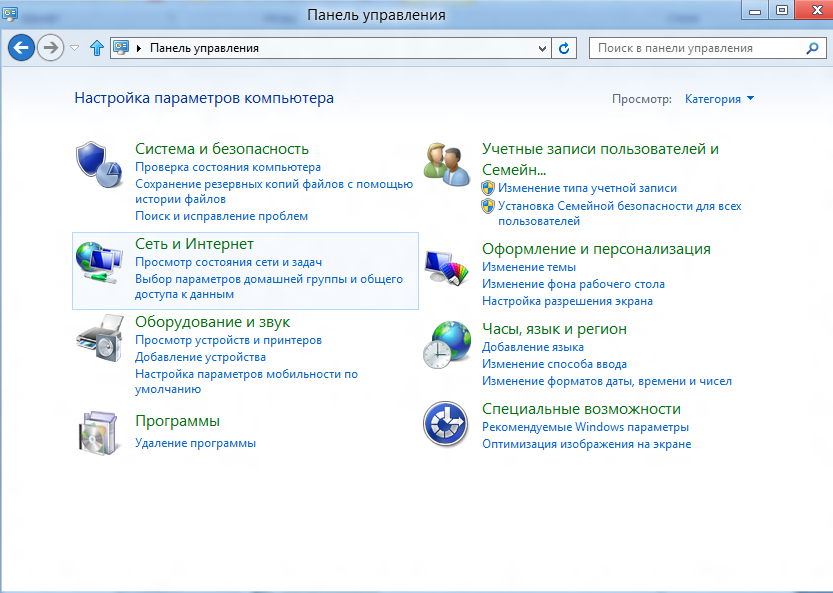
3. В открывшемся окне выбираем «Центр управления сетями и общим доступом».
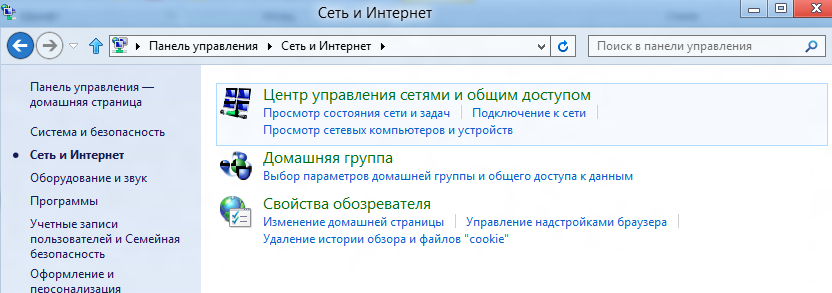
4. Выбираем «Настройка нового подключения или сети».
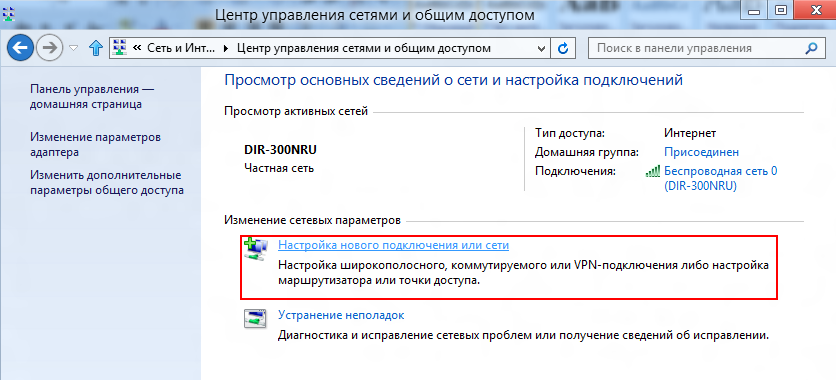
5. Выбираем «Подключение к Интернету», жмем «Далее».
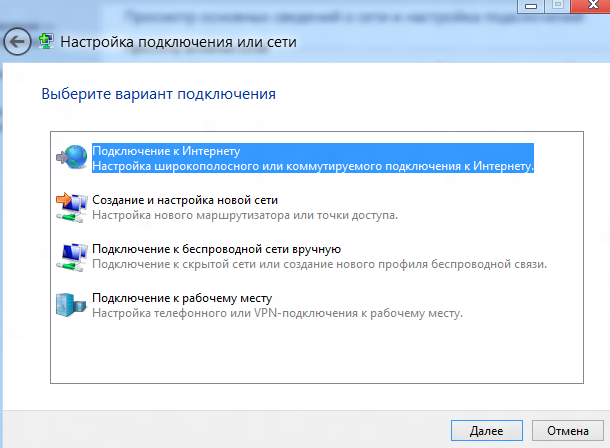
6. Выбираем «Все равно создать новое подключение».

7. Выбираем «Высокоскоростное (с PPPoE)»

8. Заполняем графы «Логин», «Пароль» (указаны в «Соглашении»), ставим галочку «Запомнить этот пароль»
9. В имени подключения пишем название соединения, например Интернет. Жмем «Подключить».
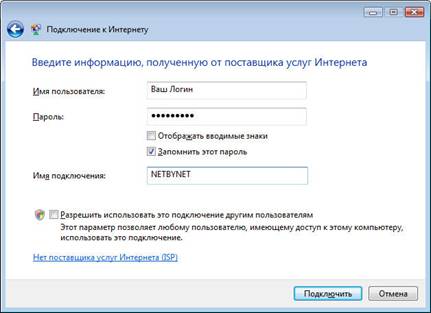
10. Жмем «Пропустить», если соединение установилось переходим к п.13

11. Жмем «Все равно создать подключение»

12. Жмем «Закрыть»
13. Возвращаемся к папке «Центр управления сетями и общим доступом», слева выбираем «Изменение параметров адаптера», жмем правую кнопку на подключении Internet или Тералайн и выбираем «Создать Ярлык», На вопрос «Поместить его на рабочий стол?» жмем «ДА»